- Banyak pengguna melaporkan bahwa unduhan OneDrive mereka jauh lebih lambat dari yang seharusnya.
- Jika Anda juga mengalami hal ini, cukup ikuti langkah-langkah yang tercantum di bawah ini.
- Perlu bantuan lebih lanjut dengan alat luar biasa ini? Lihat kami Pusat Perbaikan OneDrive khususDrive.
- Untuk panduan pemecahan masalah lebih lanjut yang mencakup segala macam masalah terkait PC, kunjungi kami Perbaiki bagian.

Perangkat lunak ini akan menjaga driver Anda tetap aktif dan berjalan, sehingga menjaga Anda tetap aman dari kesalahan umum komputer dan kegagalan perangkat keras. Periksa semua driver Anda sekarang dalam 3 langkah mudah:
- Unduh DriverFix (file unduhan terverifikasi).
- Klik Mulai Pindai untuk menemukan semua driver yang bermasalah.
- Klik Perbarui Driver untuk mendapatkan versi baru dan menghindari kegagalan fungsi sistem.
- DriverFix telah diunduh oleh 0 pembaca bulan ini.
OneDrive adalah layanan penyimpanan cloud yang solid tetapi banyak pengguna mengalami kecepatan unduh OneDrive yang lambat di PC mereka. Ini bisa menjadi masalah besar, jadi dalam artikel hari ini kami akan menunjukkan cara mengatasi masalah ini.
Unduhan OneDrive lambat, bagaimana cara memperbaikinya?
- Periksa antivirus Anda
- Hapus perangkat lunak sinkronisasi dan pencadangan lainnya
- Setel ulang OneDrive
- Hapus semua file yang berukuran 0KB
- Putuskan tautan dan masuk kembali ke OneDrive
- Mulai ulang File Explorer
- Unduh file dalam batch
- Nonaktifkan fitur File Sesuai Permintaan
- Nonaktifkan integrasi Office
- Buat perubahan pada Kebijakan Grup
1. Periksa antivirus Anda

Menggunakan antivirus yang baik adalah penting jika Anda ingin melindungi diri dari ancaman online, tetapi meskipun alat antivirus berguna, terkadang mereka dapat menyebabkan masalah tertentu. Antivirus Anda dapat mengganggu aplikasi lain dan dalam beberapa kasus dapat menyebabkan unduhan OneDrive lambat.
Untuk memperbaiki masalah ini, Anda perlu memastikan bahwa OneDrive diizinkan melewati antivirus dan firewall Anda. Selain itu, Anda mungkin ingin mencoba menonaktifkan fitur antivirus tertentu atau menonaktifkan antivirus Anda sama sekali.
Jika itu tidak berhasil, langkah Anda selanjutnya adalah menghapus antivirus pihak ketiga Anda. Beberapa pengguna melaporkan bahwa menghapus antivirus mereka memperbaiki masalah bagi mereka, jadi Anda mungkin ingin mencobanya.
Jika menghapus antivirus menyelesaikan masalah, langkah Anda selanjutnya adalah beralih ke solusi antivirus lain.
Jika Anda menginginkan antivirus yang memberikan perlindungan maksimal tanpa gangguan pada sistem Anda, Anda harus mencobanya Pembela Bit
Ini diperingkatkan sebagai antivirus terbaik di dunia dalam hal perlindungan malware belaka, tetapi juga membantu dengan tidak mengganggu pengaturan sistem atau program lain, dalam hal ini, OneDrive.

Antivirus Bitdefender
Bitdefender tidak akan pernah mengganggu program lain, tetapi akan menawarkan Anda perlindungan terbaik terhadap semua bentuk malware!
Dapatkan Sekarang
2. Hapus perangkat lunak sinkronisasi dan pencadangan lainnya

Terkadang unduhan OneDrive yang lambat dapat terjadi karena perangkat lunak cadangan lain di PC Anda. Aplikasi lain mungkin mencoba mencadangkan file yang sedang Anda coba sinkronkan, dan itu dapat menyebabkan masalah dengan OneDrive.
Untuk memperbaiki masalah ini, disarankan untuk menghapus perangkat lunak cadangan lain dari PC Anda. Ada beberapa cara untuk melakukannya, tetapi yang paling efektif adalah menggunakan software uninstaller seperti: Penghapus Instalasi IOBit.
Perangkat lunak penghapus instalasi adalah aplikasi khusus yang akan menghapus aplikasi yang dipilih, tetapi juga akan menghapus semua file dan entri registri yang terkait dengannya. Berkat perangkat lunak uninstaller, Anda akan memastikan bahwa aplikasi yang diinginkan dan semua file yang tersisa dihapus sepenuhnya dari PC Anda.
Setelah Anda menghapus aplikasi yang mungkin mengganggu OneDrive, masalahnya harus diselesaikan sepenuhnya.

Penghapus Instalasi IObit 9 Pro
Hapus semua komponen perangkat lunak yang merepotkan sehingga Anda akhirnya dapat menggunakan OneDrive secara normal, semua berkat alat luar biasa ini.
Dapatkan Sekarang
3. Setel ulang OneDrive
- tekan Tombol Windows + R untuk membuka Lari dialog.
- Sekarang masukkan baris berikut, dan tekan Memasukkan atau klik baik.
-
%localappdata%MicrosoftOneDriveonedrive.exe /reset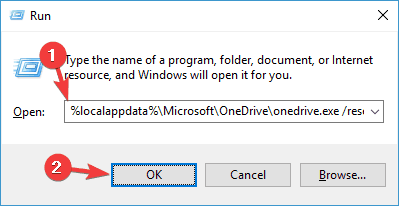
-
Mungkin perlu satu atau dua menit bagi OneDrive untuk mengatur ulang di PC Anda, tetapi setelah aplikasi diatur ulang, periksa apakah masalahnya masih ada.
Jika Anda mengalami masalah dengan unduhan OneDrive yang lambat, masalahnya mungkin pada aplikasi OneDrive. Gangguan tertentu dapat terjadi sesekali, dan untuk memperbaikinya, Anda disarankan untuk mengatur ulang OneDrive.
Proses ini tidak akan menghapus file Anda, tetapi akan menyinkronkannya ulang, jadi mungkin perlu beberapa saat sebelum semua file disinkronkan ulang sepenuhnya.
4. Hapus semua file yang berukuran 0KB
Menurut pengguna, terkadang file tertentu dapat menyebabkan masalah unduhan OneDrive yang lambat. Seharusnya masalah ini disebabkan oleh file berukuran 0KB, dan untuk memperbaiki masalah ini, Anda harus menghapus file tersebut.
Menemukan semua file berukuran 0KB tidaklah sulit, dan Anda hanya perlu membuka direktori OneDrive dan masuk ukuran: 0 di kolom pencarian di pojok kanan atas.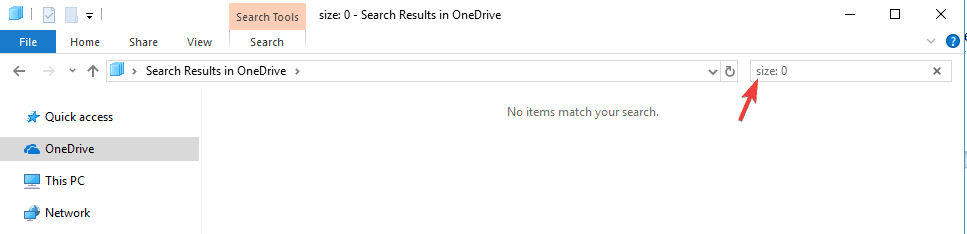
Sekarang Anda akan melihat semua file berukuran 0KB. Hapus file-file itu dan periksa apakah masalahnya telah teratasi. Sebelum Anda menghapus file-file itu, pastikan untuk memeriksa apakah Anda benar-benar membutuhkannya.
Jika file-file ini bukan bagian dari proyek Anda atau jika terlihat asing bagi Anda, Anda dapat menghapusnya. Terkadang bahkan file kecil dapat menjadi bagian dari proyek kerja, jadi pastikan untuk memeriksa ulang semua file sebelum Anda menghapusnya.
5. Putuskan tautan dan masuk kembali ke OneDrive
- Klik kanan OneDrive ikon di Anda Bilah tugas dan pilih Pengaturan dari menu.
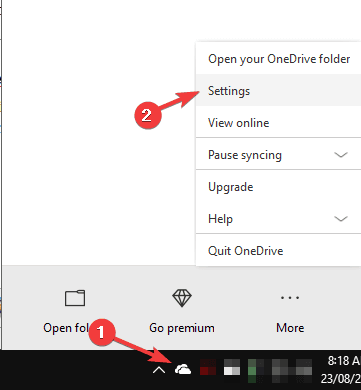
- Sekarang pergi ke Akun tab dan klik Putuskan tautan PC ini.
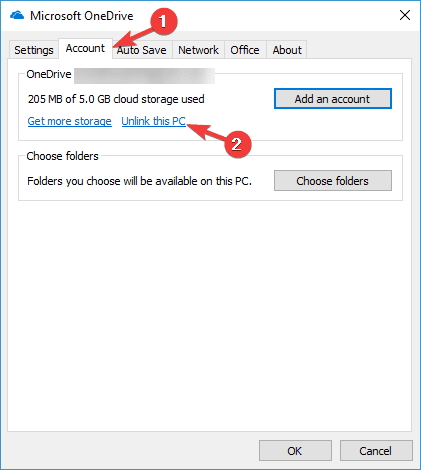
- Pesan peringatan akan muncul. Klik Putuskan tautan akun tombol.
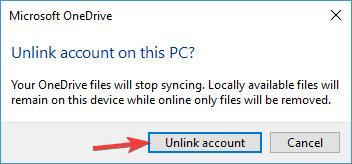
Unduhan OneDrive yang lambat dapat disebabkan oleh gangguan tertentu di OneDrive, dan cara termudah untuk memperbaiki gangguan tersebut adalah dengan memutuskan tautan akun OneDrive Anda.
Setelah melakukan itu, Anda harus masuk kembali ke OneDrive dan menyinkronkan ulang semua file Anda. Metode ini mungkin bukan yang paling efektif, karena Anda akan menghapus file online dan harus menyinkronkannya kembali, jadi gunakan solusi ini hanya jika solusi lain tidak dapat memperbaiki masalah.
6. Mulai ulang File Explorer
- tekan Ctrl + Shift + Esc membuka Pengelola tugas.
- Menemukan Penjelajah Windows pada daftar, klik kanan dan pilih Mengulang kembali dari menu.
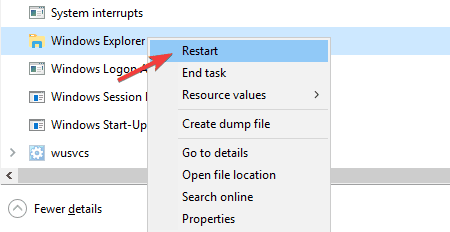
Dalam beberapa kasus, kecepatan unduh OneDrive yang lambat dapat terjadi karena bug pada sistem Anda. Namun, bug ini biasanya bersifat sementara, dan Anda dapat memperbaiki masalah hanya dengan memulai ulang Penjelajah Berkas.
Setelah beberapa saat, File Explorer akan dimulai ulang dan masalah Anda akan teratasi. Ingatlah bahwa ini hanya solusi, jadi Anda mungkin harus mengulanginya jika masalah muncul kembali.
7. Unduh file dalam batch

Jika Anda mengalami masalah dengan kecepatan unduh OneDrive yang lambat, masalahnya mungkin pada jumlah file yang Anda coba sinkronkan. Menurut pengguna, masalah terjadi setelah mereka mencoba menyinkronkan semua file mereka sekaligus.
Meskipun itu seharusnya berhasil, terkadang masalah dapat terjadi, dan Anda mungkin mengalami penurunan kecepatan unduh.
Untuk menghindari masalah ini, pengguna menyarankan untuk mengunduh file Anda secara berkelompok. Unduh 10-20+ file sekaligus dan periksa apakah masalah masih muncul.
Jika tidak, terus unduh file secara berkelompok hingga Anda mengunduh semua file. Ini bukan solusi yang paling mudah, tetapi ini adalah solusi yang layak yang mungkin cocok untuk Anda, jadi pastikan untuk mencobanya.
8. Nonaktifkan fitur File Sesuai Permintaan
- Buka pengaturan OneDrive. Hapus centang Hemat ruang dan unduh file saat Anda menggunakannya.
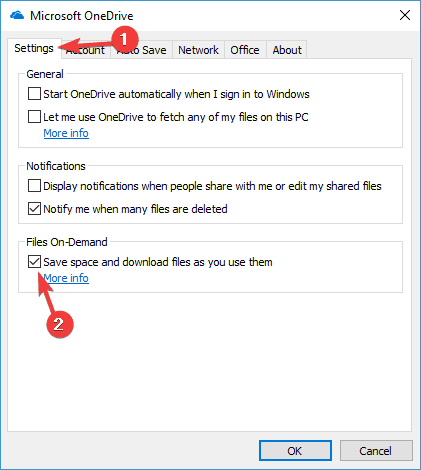
- Pesan peringatan sekarang akan muncul. Klik baik untuk menyimpan perubahan.
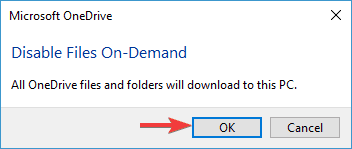
OneDrive memiliki fitur File Sesuai Permintaan, dan terkadang fitur ini dapat menyebabkan kecepatan unduh OneDrive menjadi lambat. Ini adalah fitur yang cukup berguna karena memungkinkan Anda untuk mengunduh hanya file yang ingin Anda edit.
Berkat fitur ini, Anda tidak perlu menyimpan file di PC dan cloud. Ini bagus jika Anda ingin menghemat ruang di PC Anda, tetapi terkadang mungkin ada masalah dengan fitur ini.
Fitur ini dapat menyebabkan kecepatan unduh yang lambat, dan banyak pengguna menyarankan untuk menonaktifkan fitur ini. Setelah menonaktifkan fitur ini, masalah dengan OneDrive harus diselesaikan sepenuhnya.
9. Nonaktifkan integrasi Office
- Buka jendela pengaturan OneDrive.
- Pergi ke Kantor tab dan nonaktifkan semua opsi.
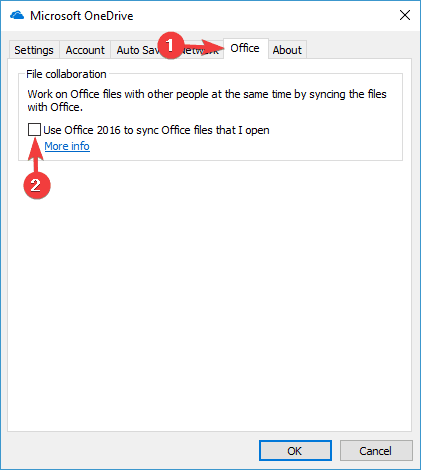
OneDrive memiliki fitur berguna yang memungkinkan Anda bekerja Microsoft Office file dengan pengguna lain. Ini adalah fitur yang sangat berguna, tetapi terkadang dapat menyebabkan kecepatan unduh OneDrive yang lambat.
Untuk memperbaiki masalah, beberapa pengguna merekomendasikan untuk menonaktifkan fitur ini sama sekali. Setelah melakukan itu, simpan perubahan dan masalah harus diselesaikan sepenuhnya.
10. Buat perubahan pada Kebijakan Grup
- tekan Tombol Windows + R dan masuk gpedit.msc. tekan Memasukkan atau klik baik.

- Di panel kiri, navigasikan ke Konfigurasi Pengguna > Pengaturan Windows. Klik kanan QoS berbasis kebijakan dan pilih Buat kebijakan baru pilihan.
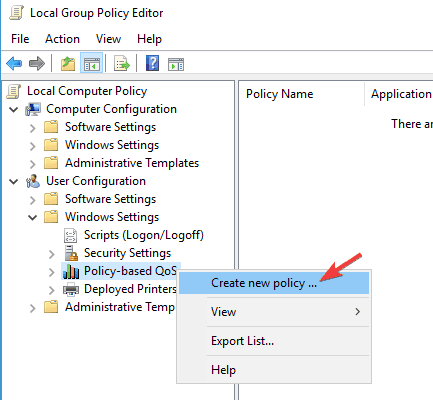
- Masukkan nama kebijakan Anda. Pastikan hanya itu Tentukan Tarif Throttle Keluar opsi dicentang. Tetapkan nilainya lebih rendah dari kecepatan unggah Anda. Pengguna menyarankan untuk menggunakan nilai yang tiga kali lebih kecil dari kecepatan unggah Anda saat ini. Klik Lanjut.
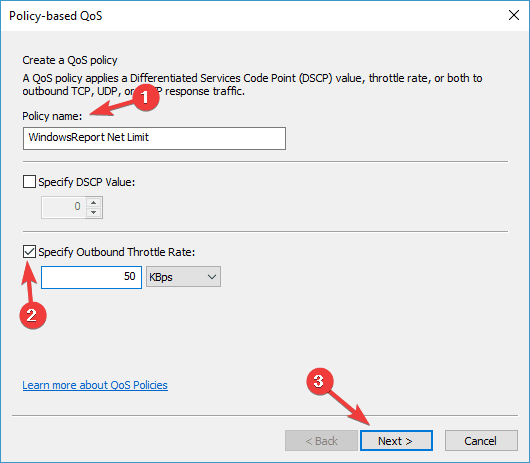
- Jangan ubah pengaturan apa pun di jendela baru, terus klik Lanjut.
Jika Anda mengalami masalah dengan kecepatan unduh OneDrive yang lambat, Anda mungkin dapat mengatasi masalah ini dengan membuat perubahan pada changes Kebijakan Grup pengaturan.
Setelah membuat kebijakan, mulai ulang PC Anda dan periksa apakah masalah dengan OneDrive telah teratasi.


